自分はよく変数などの命名に困ったときにcodicというサービスを利用しているのですが、
VSCodeの拡張機能を追加したら捗りんぐでしたのでみなさんも追加してみましょう!
1. トークンの取得

ユーザー登録を済ませて適当なプロジェクトを登録するとサイドバーのAPIからトークンが確認できるので控えておきませう。
2. 拡張機能のついか

VSCodeの拡張機能の検索ボックスでcodicと入れれば出てくるのでポチッと押してくださいな
3. トークンを設定
⌘,とかで設定を開いてcodicと調べればトークン入れるとこがあるので貼り付けましょう。


4. 使ってみよう
コマンドパレット(Shift+⌘+P)をひらいてcodicとかTranslateとか入れればつかえますー
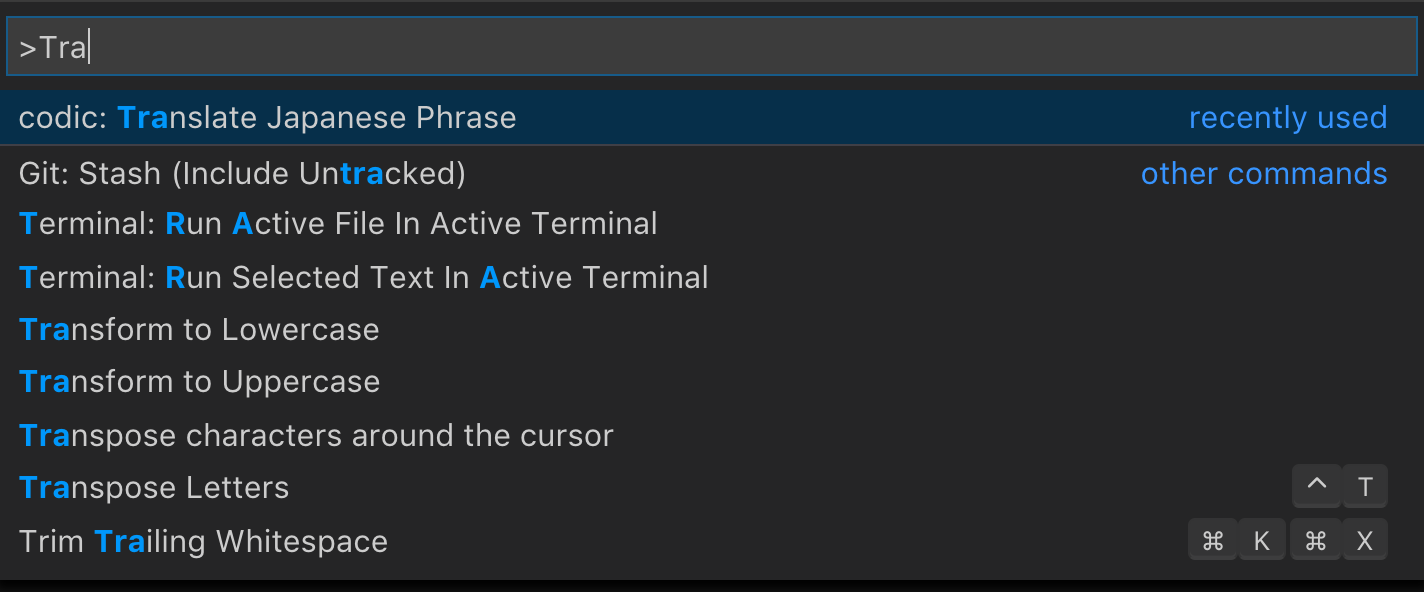

あとは選択していけば自動入力してくれます



スネークケースとかにもパレットから変えられるのでいろいろいじってみてくださいな。